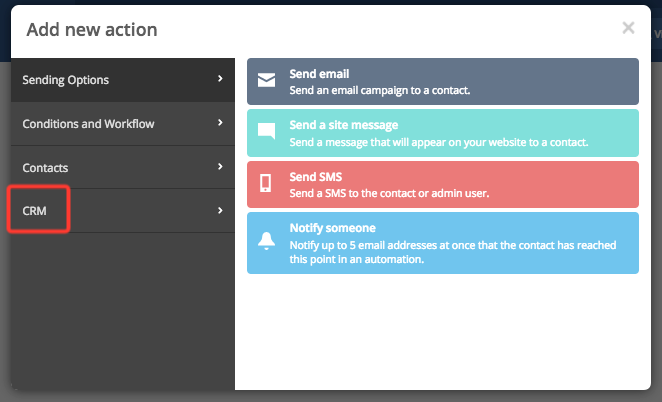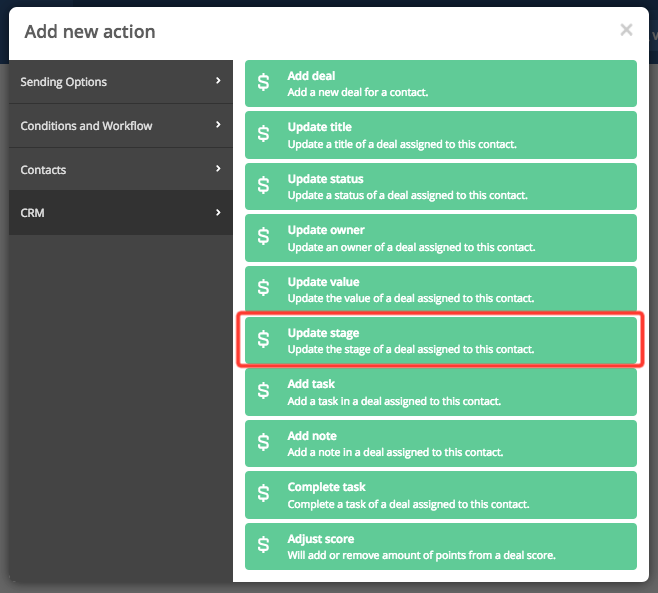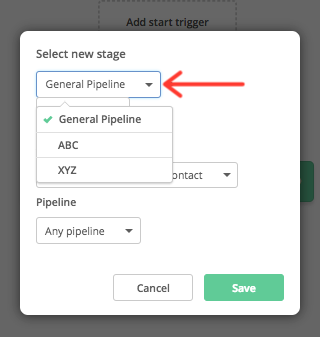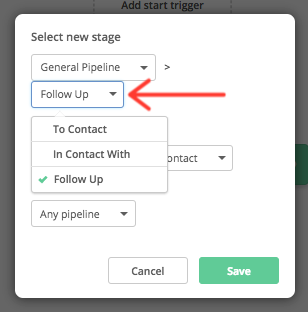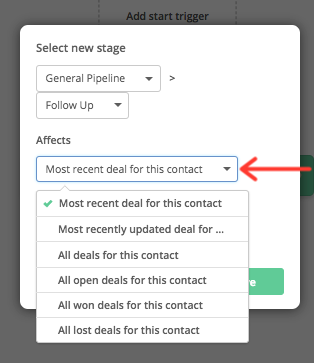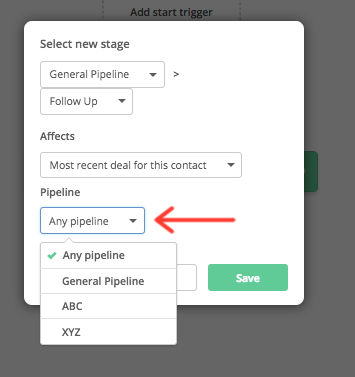Możesz przenieść transakcję (deala) z jednego etapu do drugiego w obrębie tego samego pipeline’u lub z jednego pipeline’u do drugiego za pomocą działania w automatyzacji Update stage. Jak to zrobić?
1. Z poziomu automatyzacji, zdecyduj, w którym miejscu chcesz umieścić działanie Update stage.
2. Kliknij symbol +, a następnie wybierz sekcję CRM i dodaj działanie Update stage.
3. Kliknij w listę rozwijaną Select new stage -> Pipeline, aby wybrać pipeline zawierający etap, do którego chcesz przenieść transakcję.
4. Kliknij w drugą listę rozwijaną Select new stage -> Stage, aby wybrać etap, na który chcesz przenieść transakcję.
5. Kliknij w trzecią listę rozwijaną Affects -> Deals, aby wybrać transakcję, która zostanie przeniesiona na nowy etap.
6. Kliknij w czwartą listę rozwijaną Pipeline, aby wybrać, z którego transakcja zostanie przeniesiona na nowy etap.
7. Kliknij Zapisz.
|
Jeśli kontakt w Twojej automatyzacji napotka dodane właśnie działanie i ma przypisaną do siebie transakcję w pipelinie wybranym w rozwijanym menu Pipeline (krok 6), jego transakcja zostanie przeniesiona do etapu wybranego w menu rozwijanym Select new stage (krok 4). Jeśli kontakt w Twojej automatyzacji nie ma przypisanej do siebie żadnej transakcji i napotka dodane właśnie działanie, pominie je. Jeśli kontakt w Twojej automatyzacji ma przypisaną do siebie transakcję w pipelinie, który jest inny niż ten wybrany w menu Affects i napotka to działanie, także je pominie. |